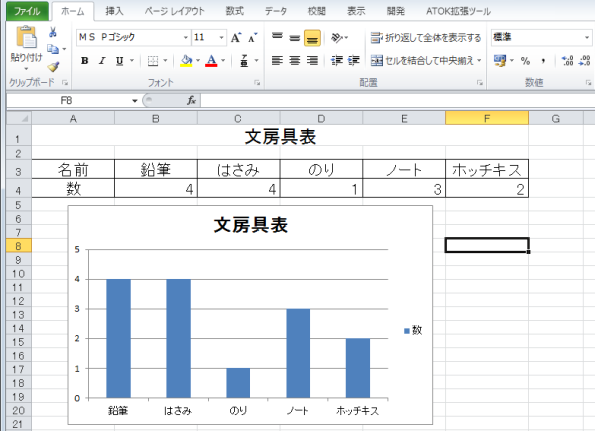前回の投稿では、
文房具を数えた結果を表にしました。
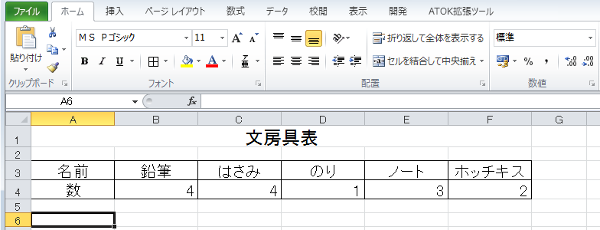
次は縦棒のグラフ作成をします。
Excel2010で作成していますので、
それ以外のバージョンでは操作が異なります。
文房具の表には合計欄がありませんので、
セル[A3]をクリックします。
[挿入]タブをクリックして、
[グラフ]グループの[縦棒]をクリックします。
表示された縦棒グラフのメニュー一覧から、
今回は[2-D縦棒]をクリックします。
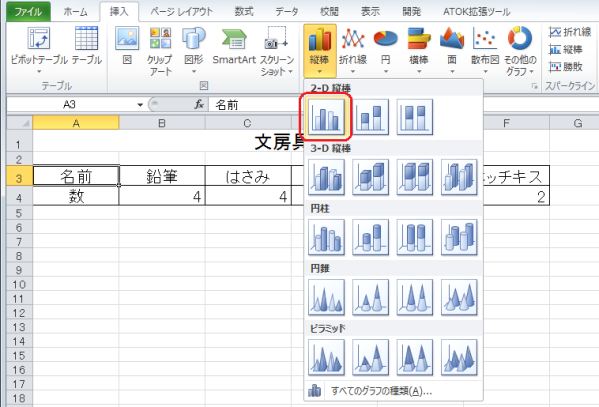
グラフが作成されました。

ぱっと見、
グラフが出来ているので「よしよし」と思うかもしれません。
が、
グラフタイトルが「数」というのは・・・と、
縦軸のメモリが「0.5」ずつとなっていることに
違和感を覚える方もいらっしゃることでしょう。
そこで、
(1)既にあるグラフタイトル「数」を「文房具数」に変更
(2)縦軸を「0.5」から「1」に変更
することにします。
グラフ中央にある「数」の文字をクリックすると枠線が表示されます。
※「数」をダブルクリックしません。
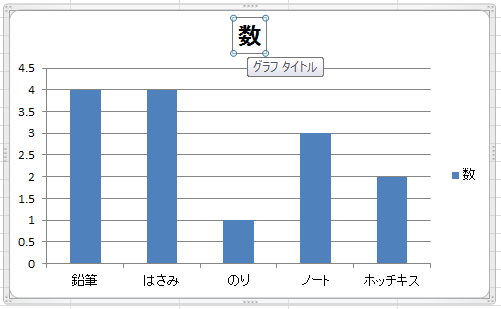
そこで、
再度、「数」をクリックすることで、
カーソルが点滅してグラフタイトルが編集可能になりますので、
「数」を削除して「文房具表」と入力しましょう。
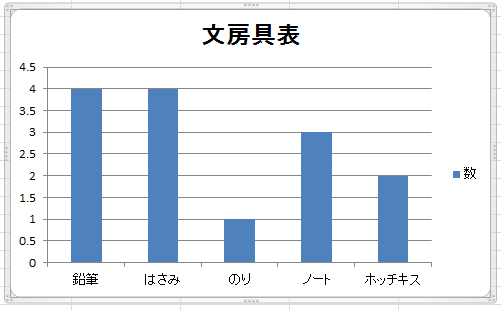
次は、縦軸の目盛りです。
グラフの空白部分をクリックすると枠が表示されます。
エクセル画面の右上にある[グラフツール]の[レイアウト]タブを
クリックします。
[レイアウト]タブの[軸]グループの[軸]をクリック、
[主縦軸]にマウスカーソルを移動させると、
追加でメニューが表示されます。
そのメニューの中から[その他の主縦軸オプション]をクリックします。
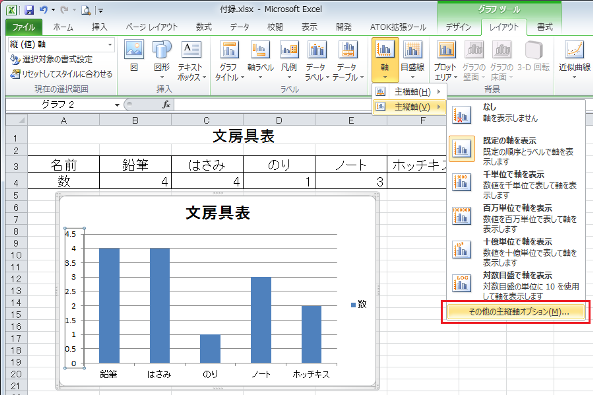
[軸の書式設定]画面が表示されます。
[目盛間隔]が[自動]で「0.5」となっている箇所を変更します。
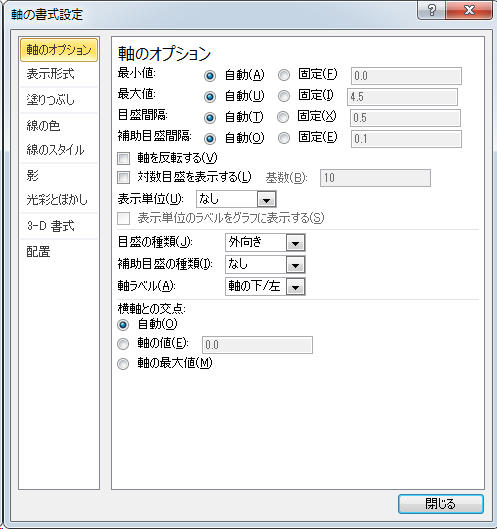
[目盛間隔]で[固定]をクリックし、
「0.5」を「1」に変更して、
[閉じる]ボタンをクリックします。
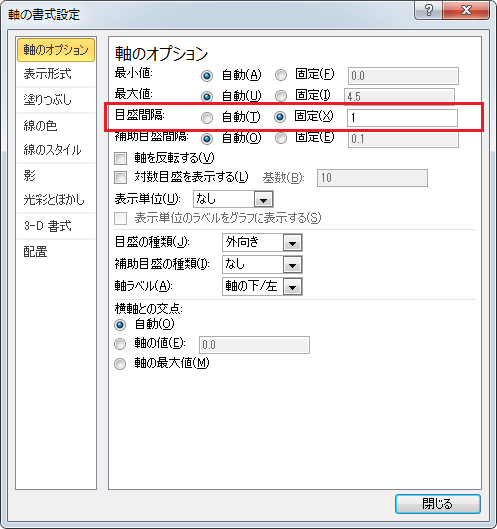
これで、
文房具の表とグラフが完成しました。